Windows2003下DHCP服务器的安装与配置
1、点击打开“控制面板--添加、删除程序--添加/删除Windows组件”
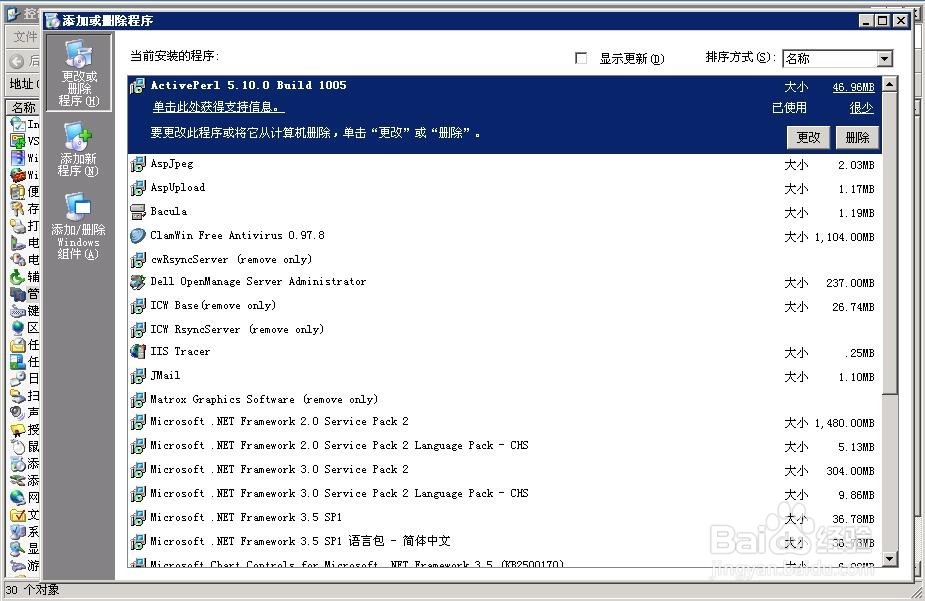
2、打开Windows组件向导窗口,选中“网络服务”,点击“详细信息”
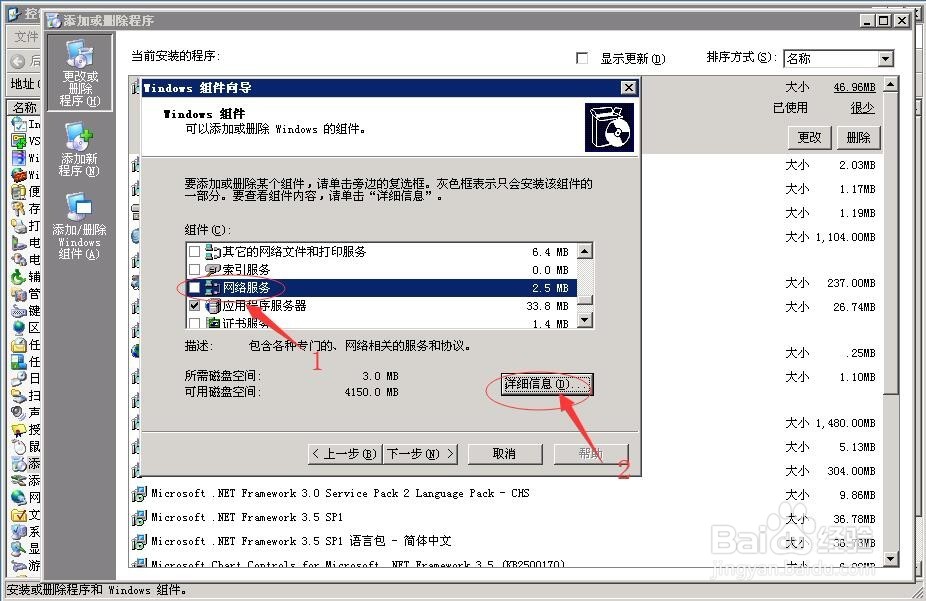
3、打开网络服务窗口,找到并勾选“动态主机配置协议(DHCP)”,点击确定--下一步

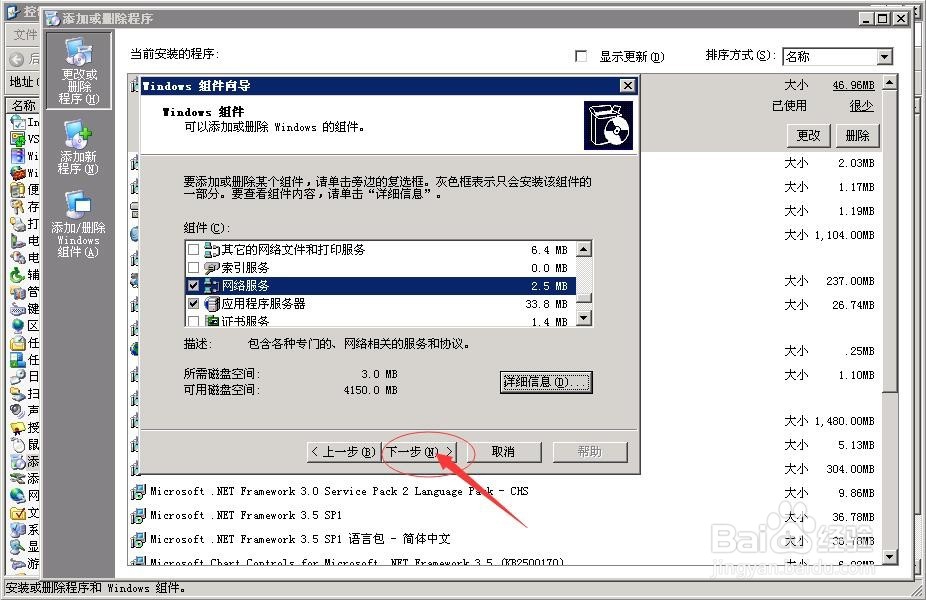
4、开设安装,安装完成后,点击完成


1、点击打开“控制面板--管理工具--DHCP”

2、右击点击“svctag……”,弹出菜单点击“新建DHCP 作用域”

3、弹出“新建作用域向导”,点击下一步

4、输入作用域的名称和描述,点击下一步

5、输入地址范围为192.168.1.90 到 192.168.1.100,点击下一步

6、键入你想要排除的ip地址范围,如果是单个ip,在“起始ip地址”输入地址;如果没有就不用输入,点击下一步

7、租约期限,默认为8天。可以根据自己需要进行调整的,点击下一步

8、配置DHCP的选项,选择默认,也可选择否,稍后在配置,点击下一步

9、路由器,配置客户端使用的路由器ip地址,点击下一步
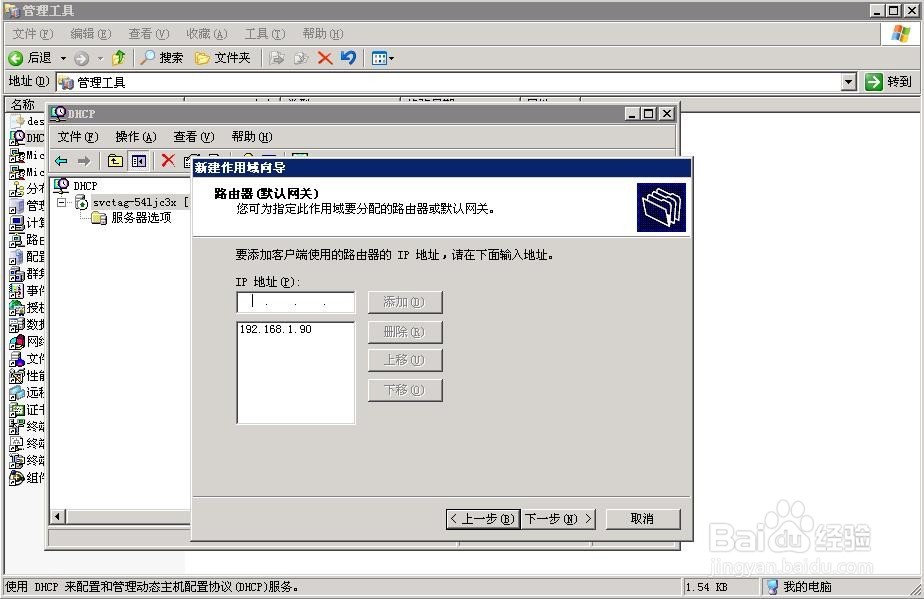
10、配置域名称与DNS服务器,点击下一步

11、wins服务器,填入服务器名和ip,点击下一步

12、激活作用域,你想现在激活作用域吗?选择“是,……”,点击下一步

13、正在完成新建作用域,点击“完成”

14、配置客户端保留
右击保留,选择新建保留
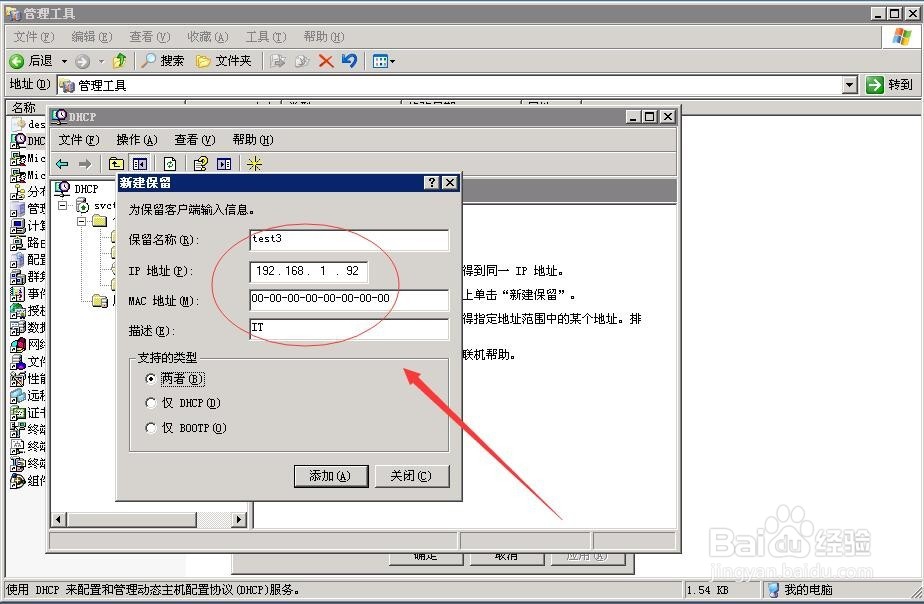
15、弹出新建保留窗口,输入相关信息,点击添加

16、最后在连接一台客户端测试下
至此,设置完成
声明:本网站引用、摘录或转载内容仅供网站访问者交流或参考,不代表本站立场,如存在版权或非法内容,请联系站长删除,联系邮箱:site.kefu@qq.com。
阅读量:119
阅读量:157
阅读量:41
阅读量:77
阅读量:27